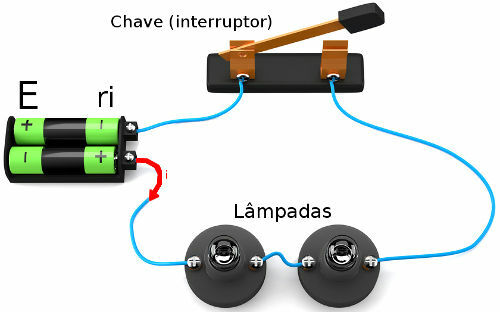Створення папок
- Відкривши провідник, клацніть на Drive C:
- Клацніть на меню Файл, наведіть курсор миші на параметр Новий та клацніть на підпараметр Папка
- Просто введіть назву нової папки та натисніть клавішу ENTER.
Переміщення папки або файлу
Ви можете перемістити файл з однієї папки в іншу.
Для цього просто перетягніть його з вихідної папки в папку призначення.
Копіювання папки або файлу
Ви можете скопіювати файл приблизно так само, як і перемістити файл, тобто перетягнути його до місця призначення. Однак, щоб відрізнити копію від локомоції, під час перетягування потрібно одночасно натиснути клавішу ctrl. Це призведе до появи знака [+] безпосередньо під значком перетягнутого файлу. Або ви можете скопіювати файли та папки, скориставшись опціями копіювання та вставки, знайденими в меню Редагувати.
Видалення папки або файлу
Щоб видалити файл або папку, просто перетягніть їх у кошик. Кошик завжди присутній на робочому столі Windows. Якщо ви не переглядаєте кошик, ви можете просто вибрати потрібний файл або папку та натиснути клавішу Delete. Ця процедура вимагатиме підтвердження.
Якщо ви шкодуєте про видалення певних файлів, не хвилюйтеся. Windows не видаляє файли назавжди, коли ви використовуєте клавішу Delete.
Він просто переміщує їх до зарезервованої папки Windows, яка називається Кошик.
Щоб переглянути видалені файли, просто двічі клацніть на кошику. Звідти ви можете перемістити файли назад до початкових папок.
При одночасному натисканні клавіш Ctrl і Z остання операція "Переміщення, копіювання або видалення" буде скасована. Це позбавляє від необхідності відкривати смітник та переміщувати необхідні файли до їх вихідних папок.
Windows - Обчислення - Бразильська школа
Джерело: Бразильська школа - https://brasilescola.uol.com.br/informatica/manipulando-arquivos-atraves-do-windows-explorer.htm